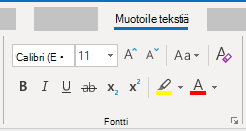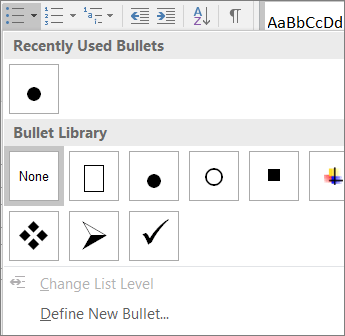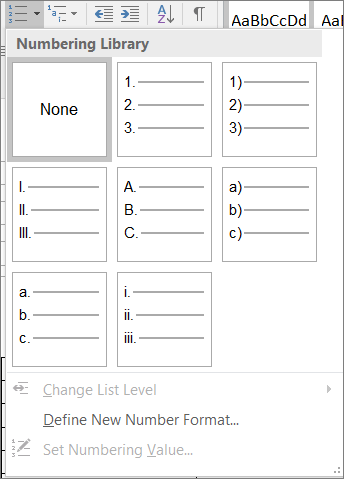Mitä korjata
Käytä sisäänrakennettuja otsikoita, tyylejä ja luetteloita.
Miksi korjata
Käytä loogista otsikkojärjestystä ja Outlookin valmiita muotoilutyökaluja, niin välilehtien järjestys säilyy ja näytönlukijat voivat lukea sähköpostisi helpommin.
Järjestä esimerkiksi otsikot määrätyssä loogisessa järjestyksessä. Käytä otsikkoja järjestyksessä Otsikko 1, Otsikko 2 ja Otsikko 3, ei Otsikko 3, Otsikko 1 ja Otsikko 2. Järjestä myös sähköpostisi sisältämä tieto pieniin yksikköihin. Ihannetapauksessa jokaisen otsikon alla on vain muutamia kappaleita.
Miten korjata
Helppokäyttöisen fonttimuodon käyttö
-
Valitse teksti.
-
Valitse Tekstin muotoilu -välilehti.
-
Valitse haluamasi muotoiluasetukset Fontti-ryhmästä, joka sisältää fonttityypin, koon, tyylin ja värin vaihtoehdot.
Valitse Viesti-välilehdessä fonttityyppi, koko, tyyli ja väri.
Luettelomerkillisten tyylien käyttö
Voit luoda luettelomerkeillä varustettuja luetteloita Luettelomerkit-painikkeen avulla.
-
Vie kohdistin mihin tahansa kohtaan sähköpostissasi.
-
Valitse Tekstin muotoilu -välilehti.
-
Paina Kappale-ryhmässä Luettelomerkit-painiketta.
-
Kirjoita jokainen kohde luettelomerkeillä varustettuun luetteloon.
Voit luoda luettelomerkeillä varustettuja luetteloita Luettelomerkit-painikkeen avulla.
-
Vie kohdistin mihin tahansa kohtaan sähköpostissasi.
-
Valitse Muotoile-> luettelomerkeillä varustettu luettelo.
-
Kirjoita jokainen kohde luettelomerkeillä varustettuun luetteloon.
Järjestettyjen luetteloiden käyttäminen
Voit luoda peräkkäiset vaiheet Numeroiminen-painikkeella.
-
Vie kohdistin mihin tahansa kohtaan sähköpostissasi.
-
Valitse Tekstin muotoilu -välilehti.
-
Paina Kappale-ryhmässä Numerointi-painiketta.
-
Kirjoita peräkkäiset vaiheet.
Voit luoda peräkkäiset vaiheet Numeroiminen-painikkeella.
-
Vie kohdistin mihin tahansa kohtaan sähköpostissasi.
-
Valitse Muotoile >numeroitussa luettelossa.
-
Kirjoita peräkkäiset vaiheet.